建筑电气设计入门.docx
《建筑电气设计入门.docx》由会员分享,可在线阅读,更多相关《建筑电气设计入门.docx(33页珍藏版)》请在冰豆网上搜索。
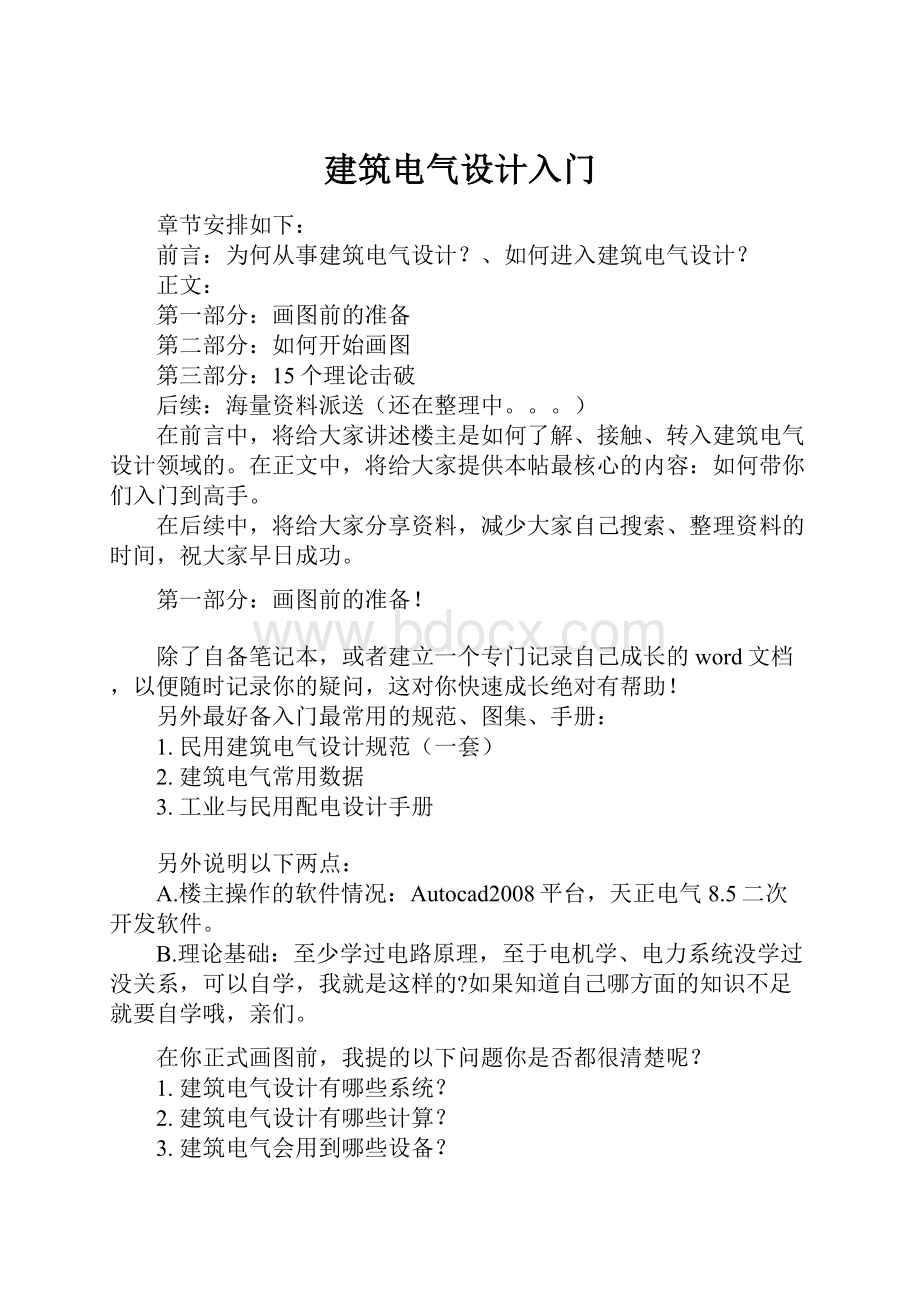
建筑电气设计入门
章节安排如下:
前言:
为何从事建筑电气设计?
、如何进入建筑电气设计?
正文:
第一部分:
画图前的准备
第二部分:
如何开始画图
第三部分:
15个理论击破
后续:
海量资料派送(还在整理中。
。
。
)
在前言中,将给大家讲述楼主是如何了解、接触、转入建筑电气设计领域的。
在正文中,将给大家提供本帖最核心的内容:
如何带你们入门到高手。
在后续中,将给大家分享资料,减少大家自己搜索、整理资料的时间,祝大家早日成功。
第一部分:
画图前的准备!
除了自备笔记本,或者建立一个专门记录自己成长的word文档,以便随时记录你的疑问,这对你快速成长绝对有帮助!
另外最好备入门最常用的规范、图集、手册:
1.民用建筑电气设计规范(一套)
2.建筑电气常用数据
3.工业与民用配电设计手册
另外说明以下两点:
A.楼主操作的软件情况:
Autocad2008平台,天正电气8.5二次开发软件。
B.理论基础:
至少学过电路原理,至于电机学、电力系统没学过没关系,可以自学,我就是这样的?
如果知道自己哪方面的知识不足就要自学哦,亲们。
在你正式画图前,我提的以下问题你是否都很清楚呢?
1.建筑电气设计有哪些系统?
2.建筑电气设计有哪些计算?
3.建筑电气会用到哪些设备?
建筑电气设计包含的系统有:
A供配电系统,这是核心,其中含电力、照明、线路敷设、电气设备选型等内容。
B防雷接地系统。
C消防系统(这部分有点不好搞的哦)。
D综合布线系统。
E安防系统。
F设备监控系统。
G广播系统。
其他系统(刚入门的可以先不了解)
建筑电气会用到的设备分类:
(这部分内容比较多,建议读者根据自己需要筛选最常用的)
(一).高压配电装置及高压电器
(二).低压配电装置及低压电器
(三).变压器及电源系统
(四).防雷及接地装置
(五).照明开关、插座
(六).照明装置及调光设备
(七).输、配电器材
(八).电气信号装置及光电显示设备
(九).电气消防及报警装置
(十).建筑设备自动化系统
(十一).安全防范系统
(十二).通讯网络系统
(一).高压配电装置及高压电器
高压配电装置:
金属铠装式移开式高压开关柜(KYN)间隔移开式高压开关柜(JYN)箱式固定式高压开关柜(XGN)箱式环网式高压开关柜(HXGN)
高压电器:
高压断路器
(二).低压配电装置及低压电器
低压配电装置:
抽出式低压柜照明配电箱
低压断路器、剩余电流保护器:
框架式断路器(ACB)塑料外壳式断路器(MCCB)微型断路器剩余电流保护器
低压配电装置及低压电器还有:
接触器、电机起动器:
交流接触器全压电机启动器交流减压电机启动器(星三角、自耦)软启动综合启动器变频电机启动器
电源切换系统及元器件:
PC级自动转换开关电器CB级自动转换开关电器
热继电器、电动机保护器:
热继电器电动机保护器
隔离器、隔离开关、熔断器组合电器:
交流型隔离开关熔断器组合电器
电工测量及自动控制仪表:
交流电能表电压表电流表电压互感器电流互感器
(三).变压器及电源系统
配电变压器:
干式变压器油浸式变压器
预装式变电站:
户外式预装变电站
应急电源装置:
普通型柴油发电机组在线互动式UPS直流EPS交流照明类EPS交流动力类EPS交流动力变频类EPS
直流电源屏:
直流电源屏
(四).防雷及接地装置
防雷及过电压保护装置:
避雷针单相电源电涌保护器三相电源电涌保护器信号线路电涌保护器
(五).照明开关、插座
普通照明开关:
带指示灯照明开关:
防溅型照明开关:
普通单相插座:
单相空调专用插座:
单相带开关插座:
单相防溅型插座:
地面插座:
三相插座:
延时开关:
六).照明装置及调光设备
电光源:
白炽灯环形荧光灯直管荧光灯紧凑型荧光灯卤钨灯荧光高压汞灯金属卤化物灯低压钠灯高压钠灯LED灯无极灯光纤灯
照明灯具:
投光灯具航空障碍灯具吸顶灯具嵌入式灯具筒灯具路灯及庭院灯具照明反光板
照明配件:
电子镇流器
照明节电装置:
(七).输、配电器材
电线、电缆:
矿物绝缘电缆通用电线铜(铝)芯聚氯乙烯钢带铠装聚氯乙烯护套电力电缆(VV、VV22、VLV、VLV22)铜(铝)芯交联聚乙烯绝缘聚氯乙烯护套电力电缆(YJV、YJLV)
母线:
母线
预制分支电力电缆:
聚氯乙烯绝缘聚氯乙烯护套分支电力电缆(FZ-VV)
电缆桥架及线槽:
托盘式电缆桥架梯级式电缆桥架槽式电缆桥架组装式电缆桥架
(八).电气信号装置及光电显示设备
医院呼叫系统:
医院护理对讲系统主机
(九).电气消防及报警装置
火灾自动报警系统:
感烟火灾探测器感温火灾探测器其他类型火灾探测器手动报警按钮其他消防元件火灾报警控制器消防联动控制系统消防应急广播设备电气火灾漏电探测报警系统
(十).建筑设备自动化系统
建筑设备监控系统:
中央站DDC控制器
智能家居控制系统:
智能家居控制器
照明设施控制系统:
系统模块
停车场管理系统:
控制器
(十一).安全防范系统
电视监视系统:
摄像机镜头防护罩电动云台手动云台监视器录像机画面分割处理器视频切换器
楼宇对讲系统:
单元门口机可视室内分机非视室内分机
入侵报警系统:
报警控制器微波和被动红外复合入侵探测器主动红外探测器被动红外探测器微波多普勒探测器振动入侵探测器磁开关探测器被动式玻璃破碎探测器
门禁系统:
控制器
(十二).通讯网络系统
综合布线系统:
普通型4对8芯线缆屏蔽型4对8芯线缆大对数线缆多模光纤单模光纤吹光纤系统普通墙上安装式跳线架机柜式安装跳线架光纤跳线架普通型跳线屏蔽型跳线光纤跳线RJ45信息插座光纤信息插座多媒体信息插座专用工具
通讯电缆:
电话线
计算机网络设备:
集线器网络交换机路由器网关防火墙
程控数字交换设备:
程控数字交换设备
第二部分:
如何开始画图
这部分将告诉大家电气设计的软件操作,以及最实用的命令操作。
楼主尽量按照你可能接触到的先后顺序来讲解,每天将剖析1个命令。
(每个人根据自己的兴趣爱好进行设置,楼主的只供参考,千万别膜拜!
)
(一).如何对软件进行初始设置有利于你的绘图速度呢?
1.十字光标大小:
设置在50及以上;
2.自定义鼠标右键:
A.没有选定对象时单击右键表示—重复上一个命令;B.选定对象时单击右键表示—快捷菜单;C.正在执行命令时单击右键表示—确认(工具——选项——用户自定义系统配置——自定义右键单击)
3.画图时图例、线型的大小、宽度,以及导线之间的间距很重要,显示出来的大小与绘图比例有关系。
一般设置导线的宽度为0.5(=导线宽度/绘图比例),汉字的高度至少为3,导线间距最小1mm,设备图块打印之后显示的大小=设备尺寸/绘图比例,一般不小于4。
(若按打印比例1:
100来计算)
4.CAD左下角显示的那个比例有什么作用?
绘图比例、出图比例的设置。
左下角显示的比例是注释比例,
CAD图纸中1:
100是什么意思?
1、这种表示方式准确的叫法为“数字比例尺”。
是用数字的形式表示图示物体与实际物体之间比例的一种方法,我们在其它场合也会看到另一种比例尺,即“线段比例尺”,其道理是一样的。
对于数字比例尺,例如:
1:
100,表示图上1个单位长度相当于其对应的实体100个单位长度。
2、做图时比例尺的确定,你可以根据打印的图纸范围进行确定。
比方说,你将来用的是A4大小的图纸出图,而你所绘制的内容最大宽度为100m,我们知道A4张大小为297mm*210mm,去掉边框假如只有250mm实际打印长度,那这时的比例尺为:
250:
100000=1:
400。
2、(首先在确定你自己画图的具体幅面,正规画图在CAD上经常使用的是1:
1绘制;即是1单位代表1mm,也有1:
1000绘制的,即1单位代表1m.(在这里称为绘图比例:
1:
N)把你要出图的标准图框做成块(个人爱好),如果标准图框套不下所绘图,那么把图框放大M倍后合适.!
打印的时候选择1:
M打印(注意哦,如果是选按纸张空间缩放的话,蓝图比例就不对了哦)那么最后打印出来的蓝图比例就是1:
N*M简单点说,如果绘图比例是1:
1的话,那么你的图框放大M就是1:
M的蓝图!
呵呵举例如下:
画一平面布置图,希望出蓝图后比例为1:
500;打印在A3图纸上;绘图比例为1:
1!
解答如下:
1/500=1:
(N*M),N=1;那么图框放大倍数M=500;如果放大后的图框仍然不能套下所绘制的图的幅面的话,建议把1:
500适当更改至合适为止!
其实有的图框为了方便打印,只需要内框就可;只要调节打印界面上的X,Y坐标即可控制图纸打印的位置,这里就不具体说了!
在电子图上大家一定要记得把打印的时候要选取的比例标注在图的下方,以便成批量打印!
我在cad里做好了一张施工图,打出来的时候没有比例,谁知道呀,怎么设置呀!
拜托了!
!
cad图纸里面的长度本身是没有单位的所以打印比例实际是:
实际图纸尺寸mm=cad图形单位楼上说得对,在打印对话框中,可以设置1mm=多少cad图形单位那在那里设置呢在打印页面比例旁边有个小箭头可以拉下来设置,设置时把布满图纸边上的勾去掉,比例才能激活其实打印比例与绘图比例不同我认为没必要进行打印比例之设置;绘图时按1:
1绘;打印时依据所要出图纸张大小;利用窗口打印方式进行打印即可;前题是;须将图框做成图块;在模型空间对图框进行缩放,保证所要打印之所有图面均包含在图框内就行了;注意在进行窗口选定时,关闭捕捉及相关之设定;保证打印出最大的图面;本人就是利用此法进行打印,很省事;没有必要进行比例换算;
画一平面布置图,希望出蓝图后比例为1:
500;打印在A3图纸上;绘图比例为1:
1!
解答如下:
1/500=1:
(N*M),N=1;那么图框放大倍数M=500;如果放大后的图框仍然不能套下所绘制的图的幅面的话,建议把1:
500适当更改至合适为止!
那出来的不还是1:
500嘛
各位好,我在这里想请问一下,CAD出图时的比例如何设定阿,比如说我画图用的1:
1的比例画的,那出A1、A2、A3的图纸,图的比例如何设定,才能使图比较清楚美观,这是在我未到打印社不让人家设定的前提下。
还有就是我画图未以1:
1比例画,那图的比例又如何设定呢?
请大家帮帮忙,先谢了!
出图比例1:
1000图打印比例是1:
1
1:
500图打印比例是2:
1
1:
2000图打印比例是1:
2
依次列推
在打印输出的时候,有比例控制的,找一下,体会一下了。
绘图一般都是用1:
1的
很简单的,你会成功的。
将图框放大多少就是多少比例出图
在cad中,绘图当然应该是1:
1的,在出图时,应该进入图纸空间,设置比例,还是scale命令,可以看一下参数说明。
出图的比例还是
1:
1。
你在标注各种说明,尺寸时也不顺手吧
出图比例1:
1000图打印比例是1:
1
1:
500图打印比例是2:
1
1:
2000图打印比例是1:
2
依次列推
经典很对
支持在图纸空间布图!
在cad中,绘图当然应该是1:
1的,在出图时,应该进入图纸空间,设置比例,还是scale命令,可以看一下参数说明。
出图的比例还是1:
1。
先还是的看一下图形的比例因子!
按照它来设置比例!
我用CAD时是从不现比例的,打开就画,只在打印时才根据纸张的大小和需要在"打印设置"里设定比例
绘图有1:
1,打印进入图纸空间,双击图纸,改变一下到合适比例就行了,再双击图框外就确定了,实际体会下就知道了
、CAD制图里标注的比例和图纸上标的比例和打印机上的比例cad图中的比例应该是1:
1的,只是可能选择的单位不同,有的是米,有的是毫米。
)
3,
5.最常用操作命令是否改为自己方便的操作了?
首先来说下修改快捷键命令操作修改的原则。
CAD和天正对常用操作对有相应的缩写命令操作,但是有些设定的不是很方便,所以我们需要根据自己的使用频率来调整。
原则1:
尽量不要修改软件默认的,而最好只是自己添加,这样方便与其他人沟通。
如软件默认“V-MOVE”,你就不要将“COPY”命令的快捷操作改为“V”;原则2:
满足左手键盘,右手鼠标习惯。
即将快捷操作尽量改为你左手能方便敲击的地方。
原则3:
先将频率使用最高的用单个字母,其次用两个相同字母,再者用两个不同字母,最后使用三个相同字母。
原则4:
自己修改的命令操作不要太多,有些不常用的修改了时间久了自己也不一定记得。
(最后我会贴出我自己调整的)。
对CAD进行快捷键重新设置后,可不用重启CAD,直接在命令行输入REINIT(initialization)即可
1.比例列表重置命名(-scalelistedit):
当你打开一张建筑图时,会不会觉得电脑很慢?
这其中原因有很多,楼主并不知道这其中的奥秘,但是我知道建筑图中含有太多的比例会是你的电脑反映慢了很多,解决办法如下:
在cad安装目录support文件下打开acad2008.lsp,并在文件最末端输入如下代码:
(command"-scalelistedit""reset""y""e")
2.用软件需要养成的习惯:
A经常手动保存(有太多的意外致使软件死掉);B待定
3.图层的管理命令:
当你看到建筑发给你的图时,有没有种眼花缭乱的感觉?
这时我们把与我们无关的图层内容删除或者隐藏。
楼主一般不直接在建筑发过来的图上面进行电气设计,而是另存为一个文件,以免需要核对原版。
图层管理中,天正电气有几个非常灵活的快捷操作,如果能用好,会使你的绘图速度提高10倍,这个绝对不是夸张哦。
11,*CloseSelLayer(关闭选择层)
22,*OpenLayer(根据设定打开层)
33,*OpenAllLayer(打开全部层)
44,*LockSelLayer(锁定选择层,此时锁定层颜色变淡)
55,*UnLockSelLayer(解锁选择层)
66,*OpenSelLayer(打开选择层)
77,*sfxc(锁定未被选择层,此时锁定层颜色不变)
00,*TCGL(天正图层控制工具条)
对上面七个命令大家一定要认真体会,真的很管用!
举个例子来说明:
当你把准备画电气图时,请新建一个专门属于电气的图层,随后将建筑图层用“44”命令全部锁定,此时界面变淡且图元被锁定,这样在你以后的操作过程中就不会影响你的编辑,比如移动、拉伸等。
暂时与你画图无关的图层可用“11”命令关闭。
如果你在某一个(或者几个)图层中选择了某些图元,然后又希望打开全部图层且被选择图元状态不变(即依然处于被选择状态),此时操作顺序如下:
先用“00”命令打开天正图层控制工具条,然后选择图元,然后选择工具条最下面那个“打开全部层”即可完成。
内容继续:
4.软件反映慢?
文件太大?
解决方法1:
先使用命令,后选择对象;方法2:
使用“WBLOCK—写块”命令;方法3:
文件清理命令“PURGE”。
5.打开软件时,天正电气工具条不见了?
“ctrl和=”同时按下。
6.CAD的文档标签不见了?
“ctrl和-”同时按下。
7.如果你要查看CAD的操作记录?
用“F2”调用命令的文本窗口。
8.如果命令行(_commandline)不在了,就按Ctrl+9。
9.天正电气CAD使用会经常需要查找、选择、匹配、替换等操作,这里将介绍4个命令,你要明白有的是针对图元的,有的是针对文字的。
A:
CAD中的find-FD(查找和替换)(针对--文字);B:
天正电气中的GLXZ-XZ(过滤选择)(针对—图元);C:
天正电气中的T83_TrepFind-FF(查找和替换)(针对--文字);D:
CAD中的QSELECT-QS(快速选择)(针对--文字、图元均可)。
请各位自己多琢磨这4个命令的不同和有点,尤其对大型图操作时有利于提高你的速度。
另外介绍下查找过程中经常会用到的通配符(?
和*)的使用(需要是英文状态下哦)
*(星号):
可匹配任意字符串,可在搜索字符中任意位置使用;
?
(问号):
可匹配任意单个字符,如?
BC可匹配ABC、3BC等。
10.打开某一文件时,是否会提示“未找到***字体”,这时你需要选择字库中已有字体来替代“未找到的字体”,每当遇到这样的情况,我们可能可能都是用一种字体来替代所有未知字体,楼主就是用“HZTXT.SHX”来替代的,如果每次都还要从众多已有字体中选择恐怕有点慢,建议将CAD、天正电气软件安装文件的字体目录中的目标字体的名字改下,使之每次提示时均能排在第一,这样下次你就不用选了,直接不停的敲空格键就是了。
楼主就是将“HZTXT.SHX”改名为“@HZTXT.SHX”。
^_^
11.当同一个文档中的局部部位需要核对时,可采用:
视图-视口-两个视口
12.fillet-F(修剪)命令的灵活运用:
可实现两根线的相交,倒角等
13.match-GA(格式刷)命令的应用
14.进行复制操作时想要带基点操作旋转吗?
天正命令TZKB(天正拷贝)搞定。
(注意与T83_TdragCopy(自由复制)命令的区别,该命令不可自选基点。
)
15.当你从一个CAD文档拷贝到另外一个文档时,你是否还要在每次拷贝前做辅助线找基点呢?
教你一招:
直接用CTRL+SHIFT+C(带基点复制)搞定。
16.进行移动操作时想要旋转吗?
天正命令T83_TDragMove(自由移动)搞定。
(可自己设定快捷命令)
17.有时会根据图形的需要来变换世界坐标:
UCS-OB-选择对象;还原世界坐标的操作:
UCS-W-回车
18.当需要将某一图形与一特定角度对齐时的操作:
align-al
(对象上的第一个源点(称为基点)将始终被移动到第一个目标点。
为源或目标指定第二点将导致旋转选定对象。
源或目标的第三个点将导致选定对象进一步旋转)
19.当回路编号很多而且是递增或者递减时,可以用如下命令:
天正菜单-文字-递增文字(DZWZ-DZ)
20.撤销、恢复的步骤数目可根据自己的需要来设定命令如下:
UNDO、CTRL+Y
21.当开启极轴、对象捕捉、对象追踪(极轴追踪增量角可设置为30°或者45°),然后可以不用开启正交命令(F8),同样也就不用开启和关闭正交命令了
22.如果你用CAD绘图,对经常使用的图形,可以自己创建块,用WBLOCK(W)命令,而不是BLOCK(B)命令。
(用block创建的”块”并不在硬盘上保存成单独的“块”文件,而只是保存在创建它的设计图文件里,因而只能在该设计图文件中使用,局限了它的用处;当你用wblock命令创建就可以单独使用了,同时可以在创建块之前定义它的属性。
绘图—块—定义属性)
23.如果你用天正CAD绘图,对经常使用的图形,可以用ZSB(造设备)命令,<天正菜单-平面布置-造设备>,<天正菜单-设置-图库管理>进入图库编辑,注意有系统图块和用户图块之分。
24.天正电气制作设备图块时,需要把制作好的用户设备图块拖到系统设备图块的位置,而且制作的块应由最小单元图形(直线、多短线、圆、弧形等)组成,最好不要由块、矩形等组合图形。
25.【如果你想修改块咋办呀?
】答:
答案并不是让你就将块炸开,然后改完在合并重定义成块,况且你会发现有些块你是炸不开的。
。
。
牛逼操作是这样的:
块命令:
REFEDIT--refedit(在位编辑),按提示,修改好后用命令:
REFCLOSE,确定保存,你原先的按改后也随之保存。
(或者用如下操作:
用块编辑器命令BEDIT(BE)按提示操作。
)
26.CAD中外部参照功能与插入块的区别?
外部参照与插入块是两个完全不同的功能。
插入"块"功能是已经定义了的“块”以新建图纸的一部分插入到当前文件中,它随着文件一起保存到当前文件中。
而外部参照,顾名思义是在当前文件中浏览到到其他文件,就相当于在一张半透明的白纸上面工作时可以看到纸的下面还有有另外一幅图纸作为参考,他是与当前图纸没有任何关系的。
接下来我们在详细说明一下:
例如你要在一张白纸上写字,很容易写歪,最好有横竖的格子作为参照。
方法一:
每张纸上都打上格子;类似于平时绘图时使用的辅助线。
方法二:
先在一张上面打上格子,然后想办法复制到其他的纸上去。
可以使用插入图块的方法(block、insert),虽然每张纸上有格子。
方法三,先在一张上面打上格子,然后想在哪张纸上写字,把打好格子的纸衬在下面,可以得到同样的效果。
这就是外部参照的方法命令“EXTER”。
并且方法三的文件所占空间最少。
外部参照用XA插入
(AD中内部块与外部块命令分别是什么?
区别是什么?
外部块与外部参照的区别是什么?
1.内部块B外部块W外部参照命令XA
2.Block(B)是创建内部块.用Block命令定义的图块只能在定义图块的图形中调用,而不能在其它图形中调用.(当然你可以采用复制的方法复制过去)
Wblock(W)是创建外部块,Wblock命令可以看成是Write加Block,也就是写块。
Wblock命令可将图形文件中的整个图形、内部块或某些实体写入一个新的图形文件,其它图形文件均可以将它作为块调用。
3.外部参照命令(XA)
在CAD中能够把整个其他图形作为外部参照插入到当前图形中。
虽然外部图形插入到当前图形中时,但当前图形对外部参照的文件只有一个链接点。
因为外部参照中的实体显示在当前图形中,但实体本身并没有加入当前图形中(相当于插入一个影子)。
因而,链接外部参照并不意味着增加文件量大小。
外部参照提供了把整个文件作为图块插入时无法提供的性能。
当把整个文件作为外部参照图块插入,实体虽然保存在图形中,但原始图形的任何改变都不会在当前图形中反映。
不同的是当链接一个外部参照时,原始图形的任何改变都会在当前图形中反映。
当每次打开包含外部参照的文件时,改变会自动更新。
如果知道外部参照已修改,可以在画图的任何的时候重新加载外部参照。
从分图汇成总图时,外部参照是非常有用的。
有外部参照定位在组中用户与其他人的位置。
外部参照帮助减少文件量,并确保我们总是工作在图形中最新状态。
4.内部块外部块插入都可以用(I)插入,外部参照要使用XA插入。
5.还不明白的话就打个比喻,插入外部块相当你买了一套房子,这个房子就是你的了;插入外部块参照相当你租了一间房子,块参照就是你的房东,他要怎样你就怎样。
复制了一些,打了一些,整理了一下,希望能够明白。
)
27.关于修剪(trim)命令(或需要选择多个图形时)选择问题:
输入trim命令后,在输入[栏选(F)/窗交(C)]即可实现:
与支线相交的图元被选择,与矩形相交的图元被选择。
28.如何重命名块的名字?
用Rename命令。
29.天正电气导线连